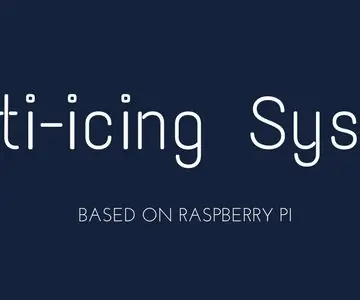
Mục lục:
- Tác giả John Day [email protected].
- Public 2024-01-30 13:35.
- Sửa đổi lần cuối 2025-01-23 15:15.
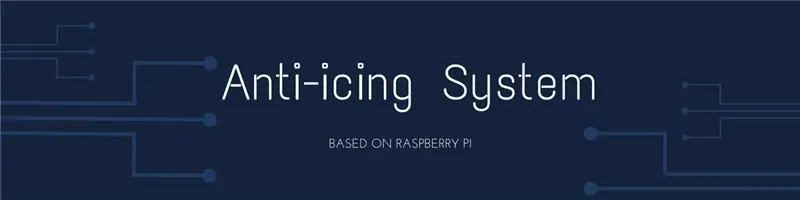
Dự án này nhằm mục đích ngăn chặn sự hình thành băng hoặc tuyết bằng cách sử dụng nước muối làm chất chống đóng băng. Sử dụng cảm biến độ ẩm và nhiệt độ để phát hiện các điều kiện môi trường, vòi phun nước lan truyền nước muối được điều khiển bởi Raspberry Pi. Cảm biến hồng ngoại được sử dụng để phát hiện người và động vật. Khi phát hiện có người, vòi phun nước sẽ tắt.
toàn bộ hướng dẫn để xây dựng và sử dụng dự án được cung cấp trong trang GitHub của tôi.
GitHub: Hệ thống chống đóng băng
Bước 1: Liên kết GitHub
Vui lòng truy cập trang GitHub của chúng tôi để hiểu các thành phần, công cụ và gói khác nhau được sử dụng để xây dựng hệ thống.
Hệ thống chống đóng băng
Tham khảo liên kết trên để biết thêm về dự án vì nó có các trang khác nhau bao gồm readme và wiki được liên kết với nó để hỗ trợ bạn tốt hơn trong việc dễ dàng xây dựng hệ thống chống đóng băng của riêng mình.
Tôi sẽ cung cấp hướng dẫn từng bước từ bước thứ ba trở đi để giúp những người đam mê RPi xây dựng nó dễ dàng hơn từ các tài liệu hướng dẫn:)
Bước 2: Trình diễn trực tiếp trên YouTube
hãy tham khảo trang YouTube của chúng tôi để xem phần trình diễn trực tiếp. liên kết được cung cấp bên dưới:
Bản trình diễn YouTube cho hệ thống Chống đóng băng
Bước 3: Các thành phần bắt buộc

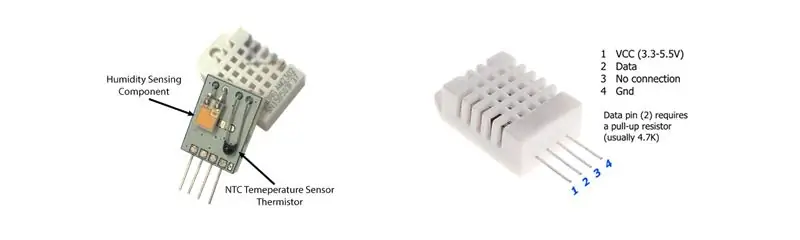

Phần cứng:
1. Cảm biến IR: HC-SR501 PIR Motion Detector Điện áp: 5V - 20V Công suất tiêu thụ: 65mATTL Ngõ ra: 3.3V, 0VL Thời gian khóa: 0.2 giây métNhiệt độ: - 15 ~ + 70 Kích thước: 32 * 24 mm, khoảng cách giữa vít 28mm, M2, Kích thước ống kính có đường kính: 23mm
2. Cảm biến độ ẩm và nhiệt độ: DHT22 (AM2302)
Chi phí thấp sử dụng dòng điện tối đa 3 đến 5V và I / O2.5mA trong quá trình chuyển đổi (trong khi yêu cầu dữ liệu) Tốt cho các bài đọc độ ẩm 0-100% với độ chính xác 2-5% Tốt cho các bài đọc nhiệt độ -40 đến 80 ° C ± 0,5 ° C Không hơn tốc độ lấy mẫu hơn 0,5 Hz (2 giây một lần) Dữ liệu một bus được sử dụng để giao tiếp giữa MCU và DHT22, tốn 5ms cho giao tiếp một lần.
3. Máy bơm động cơ DC không chổi than Decdeal QR50E
Chi phí thấp và linh hoạt 12V 5W Đánh giá 280l / H số lượng máy bơm có thể xử lý các loại dung dịch khác nhau bao gồm nước muối (nước muối) và dầu ở các nhiệt độ khác nhau
4. Nguồn điện / pin DC 12V
Bước 4: Cách triển khai mã và kết nối
Mã số:
- Sao chép kho lưu trữ.
- Sao chép Mã / html sang / var / www / html
- Trong thư mục Mã, tệp chính có thể được thực thi.
- Nếu bạn đã thay đổi số pin đầu vào / đầu ra, bạn có thể sử dụng CMake để xây dựng lại tệp chính.
- Mở trình duyệt nhập địa chỉ của raspberryPi để truy cập giao diện người dùng.
Kết nối:
Chúng tôi sử dụng đánh số WiringPi trong mã của mình, do đó:
công suất GPIO: 4.
GPIO động cơ: 3.
Cảm biến PIR GPIO: 0.
Cảm biến DHT22 GPIO: 7.
Bước 5: Cài đặt
Vì dự án của chúng tôi liên quan đến Mysql, Php, web-server, có một số lệnh để thiết lập môi trường làm việc như sau:
Kiểm tra hệ thống pi raspberry đã được cập nhật
sudo apt-get cập nhật
sudo apt-get nâng cấp
Cài đặt hỗ trợ apache2, php, mysql
sudo apt-get install apache2 -y
sudo apt-get install php7.0
sudo apt-get install mysql-server
sudo apt-get install mysql-client
sudo apt-get default-libmysqlclient-dev
Sau khi cài đặt hỗ trợ cho môi trường, cơ sở dữ liệu và bảng có liên quan sẽ được tạo để đọc và ghi dữ liệu.
Nếu bạn muốn tạo một tài khoản đăng nhập cụ thể thay vì sử dụng 'root', bạn chỉ cần thực hiện các lệnh sau:
Tạo người dùng mới có tên là 'pi'
sudo mysql -u root để nhập cơ sở dữ liệu mysql.
mysql> SỬ DỤNG mysql;
mysql> TẠO NGƯỜI DÙNG 'pi' @ 'localhost' ĐƯỢC XÁC ĐỊNH BỞI '';
mysql> CẤP TẤT CẢ CÁC QUYỀN RIÊNG TƯ BẬT *. * CHO 'pi' @ 'localhost';
mysql> CẬP NHẬT người dùng SET plugin = 'mysql_native_password' WHERE Người dùng = 'pi';
mysql> CÁC QUYỀN RIÊNG TƯ CỦA FLUSH;
mysql> thoát ra;
khởi động lại dịch vụ mysql
Tạo cơ sở dữ liệu cho raspberry pi
mysql tạo cảm biến cơ sở dữ liệu;
mysql> sử dụng cảm biến;
mysql> tạo bảng th_sensor (tên char (20) không phải khóa chính null, giá trị float (10, 2) không phải null, value2 float (10, 2);
mysql> thoát ra;
Bây giờ bạn có thể sao chép thư mục / Code / html vào thư mục localhost mặc định là / var / www / html.
Tạo một tập lệnh khởi động để khởi chạy hệ thống sau khi số pi mở ra.
Ví dụ: tạo một tệp có tên là boot.desktop theo lệnh:.config / autostart /
Nội dung của tập tin như sau:
[Mục nhập trên máy tính để bàn]
Loại = Ứng dụng
Tên = testboot
NoDisplay = true
Exec = xxx / xxx / xx./main
"Xxx / xxx / xx" là thư mục của tệp chính của bạn.
Cuối cùng, sau khi khởi động lại pi, bạn có thể mở trình duyệt web để xem giao diện.
Bước 6: Thiết kế PCB
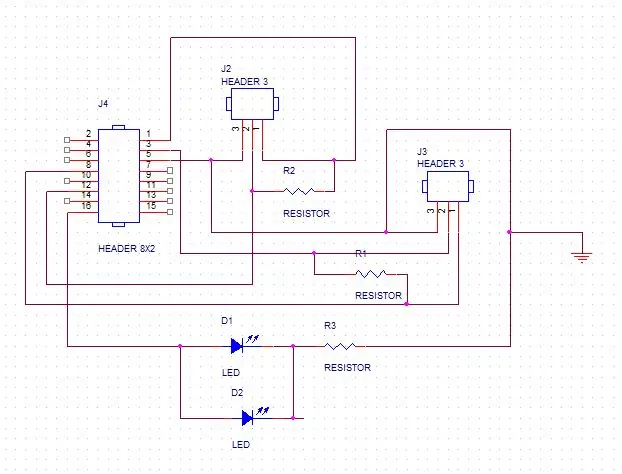

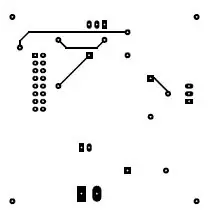
Sơ đồ và PCB Chúng tôi đã chọn Orcad capture và PCB editor để vẽ PCB.
Mạch cảm biến:
Tệp gốc của giản đồ. Vui lòng mở tệp này bằng Orcad Capture.
Tệp gốc của PCB. Vui lòng mở tệp này bằng PCB Editor.
Sơ đồ mạch cảm biến được cung cấp ở trên cùng với các tệp PCB. 16 chân là đủ cho dự án của chúng tôi, vì vậy chúng tôi chỉ sử dụng một tiêu đề với 16 chân.
J2 dành cho cảm biến PIR
J3 dành cho cảm biến độ ẩm và nhiệt độ
J4 dành cho GPIO
R1 và R2 là điện trở kéo lên
Đ1 LED dùng để kiểm tra động cơ. Tín hiệu này được sử dụng để điều khiển động cơ.
Đèn LED D2 dùng để quan sát. Nó sẽ hiển thị nếu mạch đang hoạt động.
Mạch điều khiển động cơ:
Tệp gốc của giản đồ. Vui lòng mở tệp này bằng Orcad Capture.
Tệp gốc của PCB. Vui lòng mở tệp này bằng PCB Editor.
Sơ đồ và PCB cho ổ động cơ
Sơ đồ mạch điều khiển động cơ được cung cấp ở trên cùng với các tệp PCB
J1 là nguồn điện.
J2 dành cho Động cơ.
J3 dành cho tín hiệu Điều khiển đến từ GPIO.
J4 dành cho công tắc.
Q1 là điều khiển động cơ.
Đèn LED D2 là để kiểm tra xem mạch có hoạt động tốt hay không.
Bước 7: Biểu đồ luồng điều khiển chi tiết của hệ thống
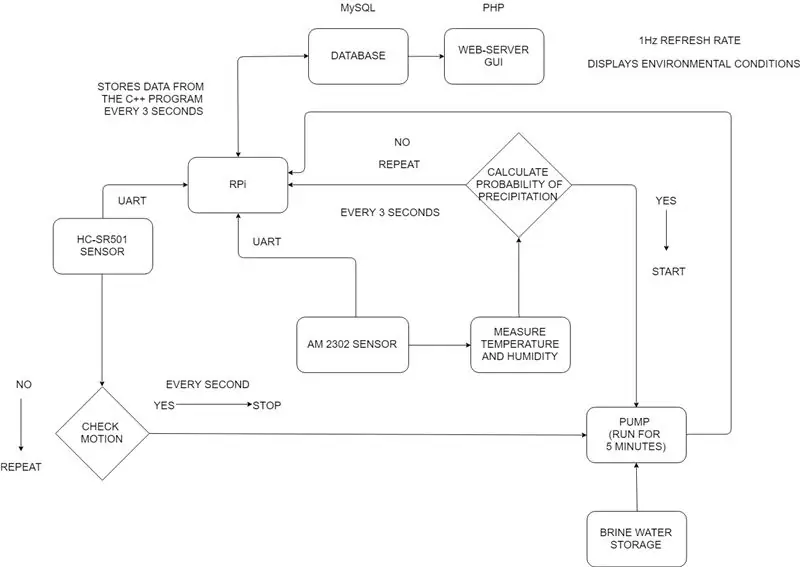
Thông tin chi tiết về luồng tín hiệu trong toàn bộ hệ thống cùng với thời gian trễ, tốc độ lấy mẫu và làm mới và các giao thức bus được sử dụng được cung cấp ở trên để hiểu thêm về hệ thống.
như mọi khi, các đề xuất cải tiến và sửa đổi luôn được hoan nghênh một cách vui vẻ:)
Bước 8: Mã
Gói mã đã được tải lên trong tệp.zip mà bạn có thể sử dụng để giải nén và biên dịch trong pi raspberry của mình.
Chúng tôi sử dụng GitHub làm phần mềm kiểm soát phiên bản của mình vì nó miễn phí, dễ bảo trì và phát hành các phiên bản mới hơn ghi lại tất cả các thay đổi được thực hiện đối với chương trình.
Quá trình sao chép gói và biên dịch bằng lệnh 'make' sẽ dễ dàng hơn so với việc viết mã từng dòng (rất khó để viết các loại mã khác nhau cho các thành phần và tác vụ khác nhau bằng các ngôn ngữ khác nhau trong các tệp khác nhau).
Tuyên bố từ chối trách nhiệm: Điều này không nên được coi là quảng cáo hoặc kích hoạt cho một trang web khác, vì tôi tin rằng chúng ta là một cộng đồng trưởng thành và cởi mở làm việc cùng nhau để xây dựng một tương lai tốt đẹp hơn từng chút một:)
Hy vọng bạn thích xây dựng dự án này nhiều như chúng tôi đã làm:)
Chúc mừng!
Đề xuất:
Văn phòng chạy bằng pin. Hệ thống năng lượng mặt trời với tự động chuyển đổi bảng năng lượng mặt trời Đông / Tây và tuabin gió: 11 bước (có hình ảnh)

Văn phòng chạy bằng pin. Hệ thống năng lượng mặt trời với tự động chuyển đổi bảng năng lượng mặt trời Đông / Tây và tuabin gió: Dự án: Một văn phòng rộng 200 ft vuông cần được cung cấp năng lượng từ pin. Văn phòng cũng phải chứa tất cả các bộ điều khiển, pin và các thành phần cần thiết cho hệ thống này. Năng lượng mặt trời và năng lượng gió sẽ sạc pin. Chỉ có một vấn đề nhỏ là
Đồng hồ báo thức thông minh: Đồng hồ báo thức thông minh được làm bằng Raspberry Pi: 10 bước (có hình ảnh)

Đồng hồ báo thức thông minh: Đồng hồ báo thức thông minh được làm bằng Raspberry Pi: Bạn đã bao giờ muốn có một chiếc đồng hồ thông minh chưa? Nếu vậy, đây là giải pháp cho bạn! Tôi đã làm Đồng hồ báo thức thông minh, đây là đồng hồ mà bạn có thể thay đổi thời gian báo thức theo trang web. Khi chuông báo thức kêu, sẽ có một âm thanh (còi) và 2 đèn sẽ
Động cơ bước Điều khiển động cơ bước Động cơ bước - Động cơ bước như một bộ mã hóa quay: 11 bước (có hình ảnh)

Động cơ bước Điều khiển động cơ bước Động cơ bước | Động cơ bước như một bộ mã hóa quay: Có một vài động cơ bước nằm xung quanh và muốn làm điều gì đó? Trong Có thể hướng dẫn này, hãy sử dụng động cơ bước làm bộ mã hóa quay để điều khiển vị trí của động cơ bước khác bằng vi điều khiển Arduino. Vì vậy, không cần phải quảng cáo thêm, chúng ta hãy
Đặt DS3231 RTC (Đồng hồ thời gian thực) chính xác, nhanh chóng và tự động bằng Java (+ -1s): 3 bước

Đặt DS3231 RTC (Đồng hồ thời gian thực) chính xác, nhanh chóng và tự động bằng Java (+ -1s): Có thể hướng dẫn này sẽ chỉ cho bạn cách đặt thời gian trên Đồng hồ thời gian thực DS3231 bằng Arduino và một ứng dụng Java nhỏ sử dụng kết nối nối tiếp của Arduino. Logic cơ bản của chương trình này: 1. Arduino gửi một yêu cầu nối tiếp
Quay số thông minh - Điện thoại truyền thống thông minh tự động sửa lỗi: 8 bước

Smart Dial - Điện thoại truyền thống thông minh tự động sửa lỗi: Smart Dial là điện thoại tự động sửa lỗi thông minh được tạo ra cho người cao tuổi có nhu cầu đặc biệt và nó cho phép người cao tuổi quay số trực tiếp từ điện thoại truyền thống mà họ quen dùng. Chỉ nhờ hoạt động tình nguyện tại một trung tâm chăm sóc người cao niên địa phương mà tôi
